FT6 FR6 Актуализация на фърмуера
Май 10, 2021
Инструкция за изтегляне
Щракнете върху връзката на файловия пакет и го изтеглете: Щракнете върху връзката на файловия пакет: https://www.dropbox.com/s/751smdqbb67f0x6/ft6%20fr6%20upgrade%20program.zip?dl=0
(Връзката от Dropbox)
Операционни стъпки на надстройка
1. Разархивирайте файловия пакет и след това надстройте FT6 и FR6 до 56 програма V1.3.6.
1.1 Копирайте файла "FW02.bin" от папката "V56 програма V1.3.6" на U диска и го поставете в прикрепения Type-C към USB конектор и след това го поставете в Type-C интерфейса на монитора.


1.2 Намерете „Актуализация на фърмуера“ в менюто, след което докоснете „>“, за да надстроите.
На екрана ще се появи лента за напредък, която показва, че програмата се импортира.
Просто изчакайте мигащите червени и зелени лампички редуващи се да показват, че се надгражда.
Когато светлината светне в червено, надстройката е завършена. Мониторът ще се рестартира автоматично.
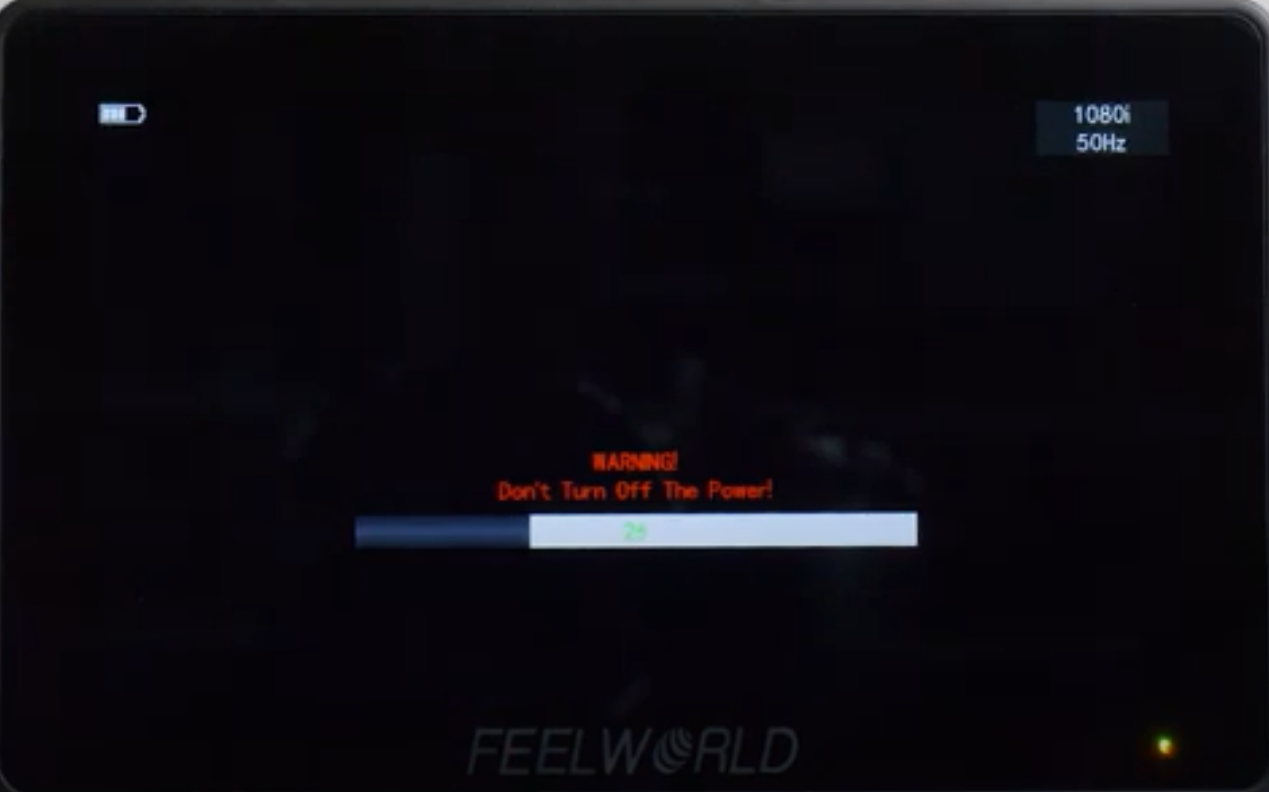
2. Актуализирайте програмата за фърмуер на Wifi (смартфонът или компютърът трябва да поддържат 5G wifi)
2.1 След включване на предавателя FT6, включете канала от дясната страна на екрана и намерете SSID + 6 номера (SSID: 0C0142, както е показано на фигурата по-долу). Отворете WIFI на вашия компютър или смартфон, след това разберете CVW0C0142 и щракнете върху „свързване“, въведете паролата: 12345678

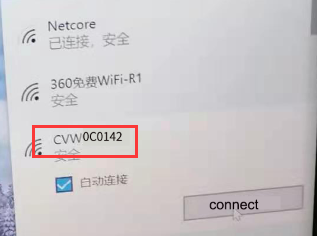
2.2 Въведете IP адреса 192.168.1.100 в браузъра, Потребител: администратор, Парола: администратор @ 123
2.3 Щракнете върху „Login“, след „Login“ след „Login“ и след това изберете файла „CP6038_v1.09.3_FW_upgrade.bin“ от папката „Wifi firmware program“, щракнете върху OK start upgrading.
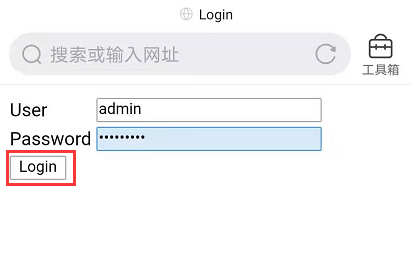
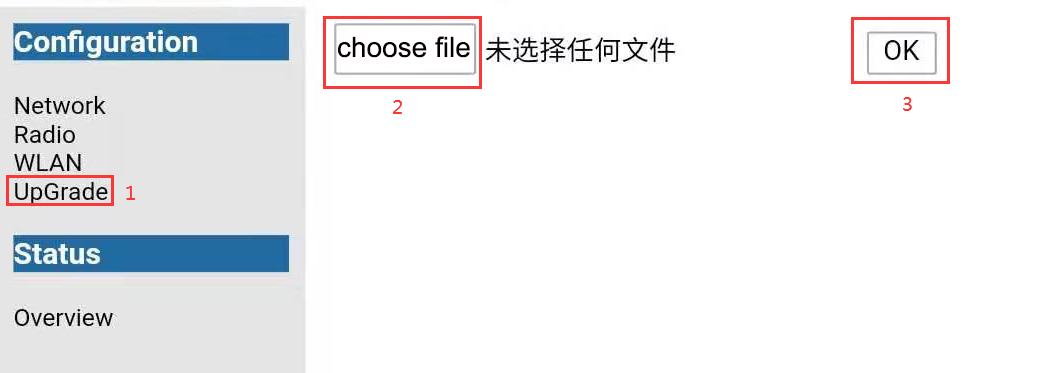
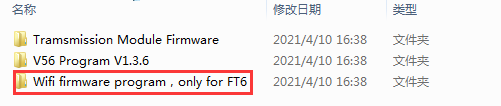
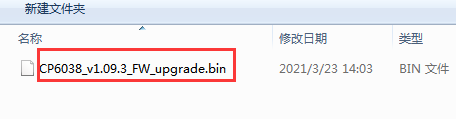
2.4 След надстройката можете да видите Wifi FW + 6 номера
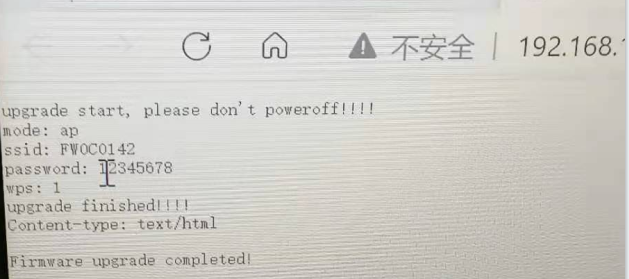
2.5 Включете FT6 и FR6, натиснете WPS отделно, за да сдвоите. FT6 и FR6 могат да бъдат свързани след успешно сдвояване.
3. Надстройте фърмуера на модула за предаване на приемника FR6
3.1 След приключване на сдвояването, включете Wifi отново и намерете FW + 6 номера, щракнете върху „свързване“, след което въведете паролата 12345678
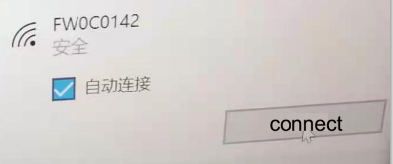

3.2 Въведете IP адрес 192.168.1.120 в браузъра, след което изберете файла „cnc-nand_rootfs_rx.bin“ от папката „Фърмуер на трансмисионния модул“ и го качете, след което щракнете върху „запазване на средата“.
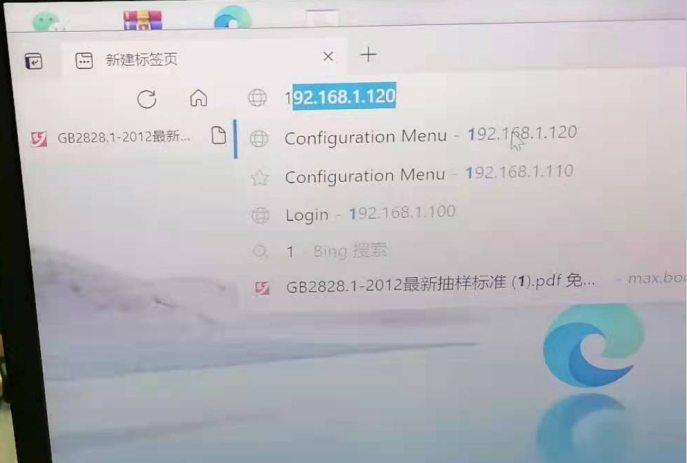
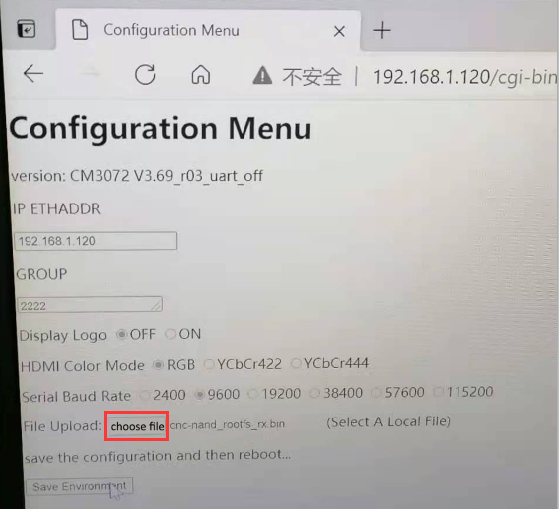
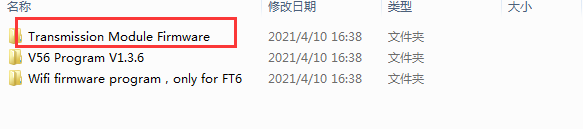
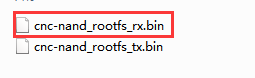
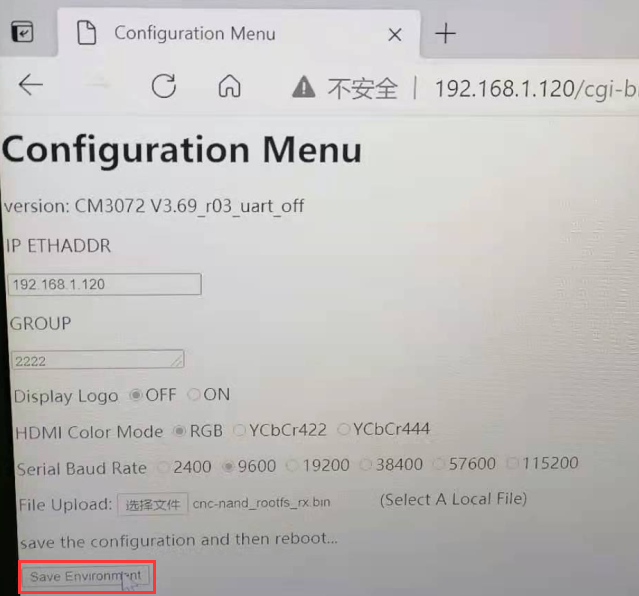
3.3 След запазване премахнете частта зад IP адреса (вижте снимката по-долу), опреснете страницата и проверете дали е актуализирана до версия 3.72
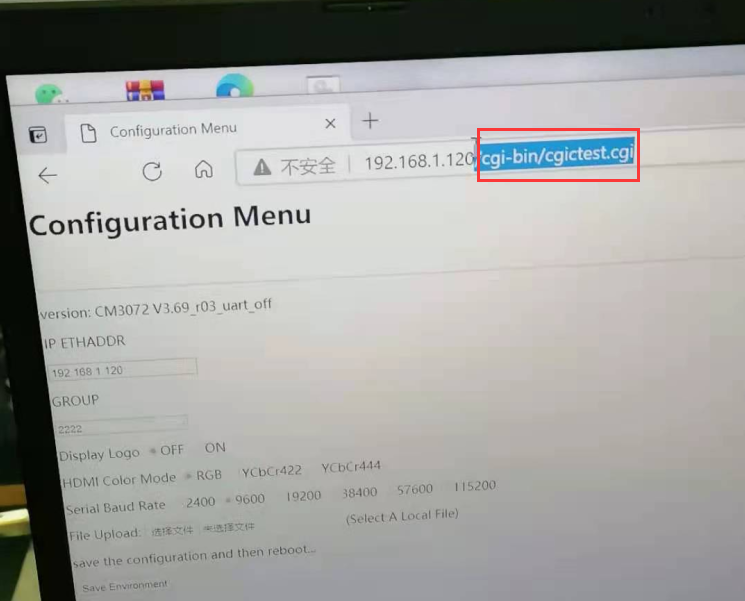

4. Надстройте фърмуера на предавателния модул на предавателя FT6
4.1 Въведете IP адрес 192.168.1.110 в браузъра, след това изберете файла „cnc-nand_rootfs_tx.bin“ от папката „Фърмуер на трансмисионния модул“ и го качете, след което щракнете върху „запазване на средата“.
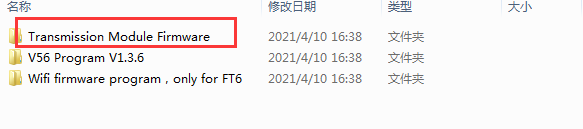
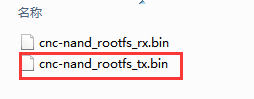
4.2 След запазване премахнете частта зад IP адреса (вижте снимката по-долу), опреснете страницата и проверете дали е актуализирана до версия 3.72
След като изпълните всички стъпки, цялото надстройване е завършено.
Напомняне: Фърмуерът на предавателя и приемника не може да бъде в противоречие.

